Hello Dosto Wellcome in my new Article. Aaj hum baat karege, Mobile me Password Protected ZIP file ya ZIP Folder kaise banate hai. Maine pichle Article me bataya tha ki, Android Mobile me ZIP file ko kaise UNZIP ya Extraxt kar sakte hai. Agar apne ye article nahi read kiya toh aap ye article read kar sakte hai, Aur ZIP file ko Android Mobile me Install karna sikh sakte hai.
Read Article:-
ANDROID MOBILE ME ZIP FILE KO EXTRACT YA UNZIP KAISE KARE…
Password Protected ZIP Documents ya ZIPPED File Kyo Banaye ?
Dosto ye sabse important Question hota hai. Aakhir kyo jarurt padti hai Password Protected Zip file banane. Main kuch hint de raha hu apko, Waise toh ye baat apke upar Depend karti hai ki aap Zip file kyu banana chahte hai, Zip File ya Zipped documents bana kar aap apne jaruri Documents so surkshit rakh sakte hai or aap image,video & persnal Documents ko bhi password laga kar dusro ki najron se bacha sakte hai.Bahut sare Positive Profile hai, ZIP Folder ek normal folder ki tarah nahi hota balki bhut secure folder hota hai.
Password Protected File Banae Ke Kya-2 Fayde Hai ?
Dosto Ab main Explain kar raha hu ki ZIP file banae ke kya fayde hai
(i). Password Protected Zip file banane se humari files par lock lag jata hai, Jis se humari files Secure ho jati hai aur in files ko koi khol ke nahi dekh sakta bina humare password ke.
(ii). Zip files banane se file ka size chota ho jata hai yani ki file compresed ho jati hai, Jis se humare Mobile ki kam memory use hoti hai.
(iii). Zip folder bana kar hum choto choti bhut sari files ek hi folder me rakh sakte hai or file dalne ke baad zip kar di jati hai taki koi bhi file missing na ho.
Password Protected File banane ke kya nuksaan hai ?
Dosto jaha profit hota hai waha kuch na kuch loss bhi hota hai ye baat aap bhi jante hai, Iska numsan ye hai ki agar apne folder par password laga diya aur aap password bhul gye toh apke liye bhut bdi problem khdi ho sakti hai ton dosto Password jarur yaad rakhe. Baki iska koi nuksaan nahi hai. Toh chliye dosto start karte hai aap mujhe step by step follow kare.
Step-1. Sabse pehle aap Download Link par click karke Application Download kare, Is Application ka naam RAR hai.
Download Application:- Download
Step-2. Ab aap Application open kare or fir us file ya folder ko select kare jise aap zipped file banana chahte hai. Uske baad aap top Navigation par apko pehla hi Icon dikhai dega jiske niche plus ka symbol hai aap us par click kare, Example: (image ko dekhe)
Step-3. Click karne ke baad apko kuch new options milege jo niche image me dikhaye gye hai,
(i). Sbse pehle aap Browse par click kare jaha aap file ko save karna chahte hai wo folder select kare.
(ii). Uske baad apko 3 options aur dikhai denge aapko RAR, ZIP, RAR4.x isme se aap ZIP ya RAR format ko chooes kar sakte hai kyuki ye 2 format hi jyada use hote hai. Aur main isme se ZIP format chooes karne wala hai.
(iii). 3rd option me aap dekhege ki SET PASSWORD likha aa raha hai use click karke aap apna password set kar sakte hai, Agar aap password nahi lgana chahte toh aap is option ko aise hi chod sakte hai.
(iv). 4th option me apko ek option dikhai dega DELETE FILE AFTER ARCHIVING iska matlab hai ki agar aap apni file ko zip hone ke baad delete krna chahte hai toh is option ko tick kar de, or agar aap apni file ko zip hone baad bhi apne mobile me file ko rakhna chahte hai hai toh aap tick na kare.
(v). Ab aap Ok par click kar dijiye aur kuch seconds me apki file zip ho jayegi, ye apki file pe depend karta hai ki apki file kitni badi hai,
Note:- Dosto Ab Zip file toh ban gyi aur ise aap unzip karna chahte hai toh ye post jarur padhe,
Read Article:-
ANDROID MOBILE ME ZIP FILE KO EXTRACT YA UNZIP KAISE KARE…
Dosto mujhe umeed hai ki apko ye article jarur pasand aaya hoga. Please aap share karna na bhule…


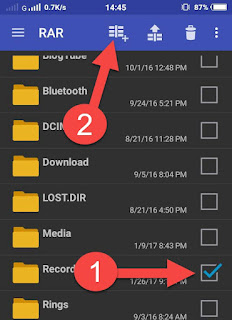
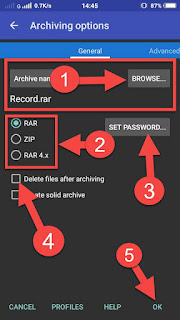


Really very nice story Sir aap articles bahut accha likhte hai
धन्यबाद Akshay Anvekar मुझे अच्छा लगा यह सुनकर, हम आगे भी writing skills में थोड़ा और सुधार करने की कोशिस करेंगे